Windows 10 — це неймовірна операційна система, і хоча її слід похвалити за безперебійну роботу з боку програмного забезпечення, вона однаково чудова і з боку апаратного забезпечення. Він сумісний з багатьма типами апаратних пристроїв, такими як зовнішні монітори, жорсткі диски та USB. Він також виявляє та сповіщає, коли виникає проблема з обладнанням або будь-яким портом вашого ПК. Однією з таких проблем є стрибки напруги на USB-порті Windows 10. Windows 10 видає повідомлення, схоже на те, що USB-пристрій вийшов з ладу та перевищив ліміт потужності, коли виникає ця проблема. Це може дратувати, оскільки заважає вам правильно використовувати USB і навіть може пошкодити ваш комп’ютер. Якщо ви також маєте справу з такою ж проблемою, ви в правильному місці. Ми пропонуємо вам ідеальний посібник, який навчить вас, як виправити стрибки напруги на USB-порті Windows 10.
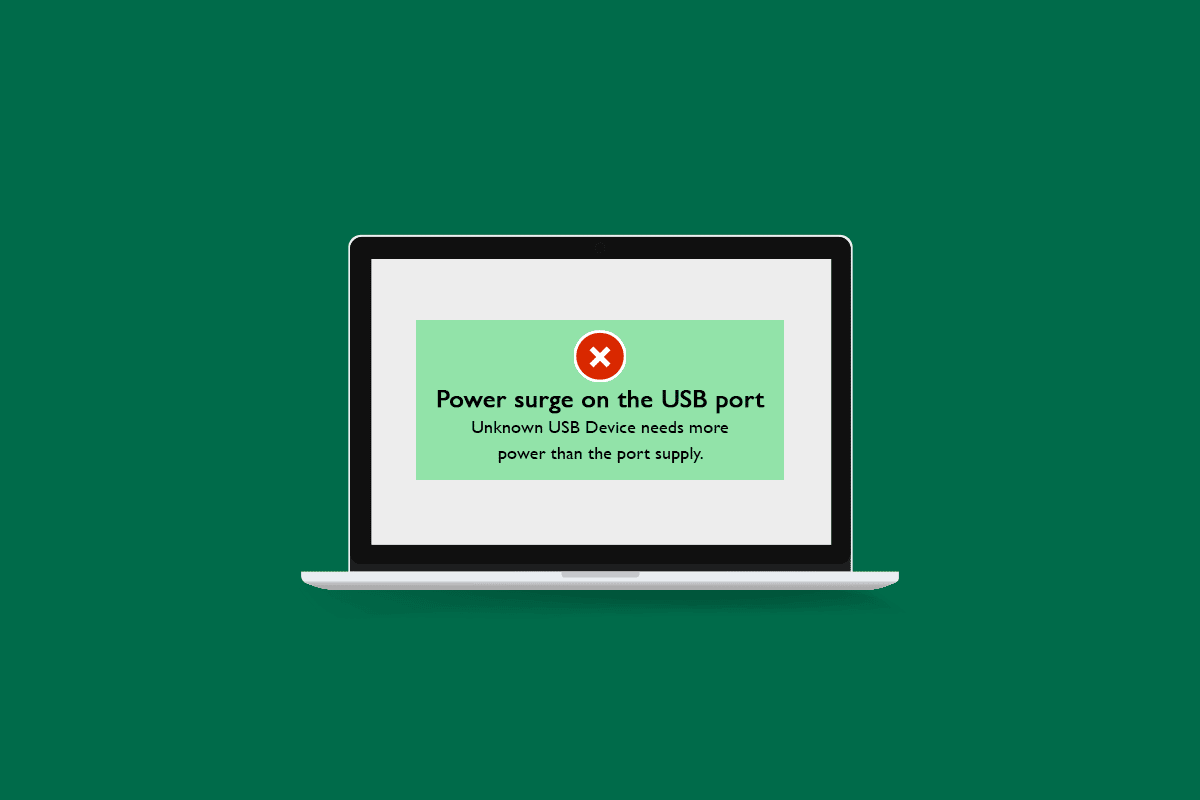
Як виправити стрибки напруги на порту USB в Windows 10
Ви можете зіткнутися з несправністю пристрою USB і перевищенням ліміту потужності в Windows 10 через такі причини:
- USB-пристрій споживає більше енергії, ніж вихідна потужність порту USB за замовчуванням
- Несправний USB-пристрій
- Несправний порт USB
- Застарілі драйвери USB
- Проблеми з живленням
Дізнавшись про можливі причини цієї проблеми, давайте зрозуміємо, як усунути стрибки напруги на USB-порті Windows 10. Спочатку ми рекомендуємо виконати деякі основні перевірки, щоб визначити, чи пов’язана проблема з апаратним або програмним забезпеченням.
Спосіб 1: основні кроки з усунення несправностей
Нижче наведено кілька основних кроків з усунення несправностей, щоб усунути проблему.
1. Перезавантажте комп’ютер. Перш ніж щось робити, важливо перезавантажити комп’ютер. Це виправить будь-які незначні системні проблеми та інші помилки. Ви можете перезавантажити комп’ютер, дотримуючись нашого посібника про перезавантаження або перезавантаження ПК Windows. Це може усунути помилку стрибків напруги.
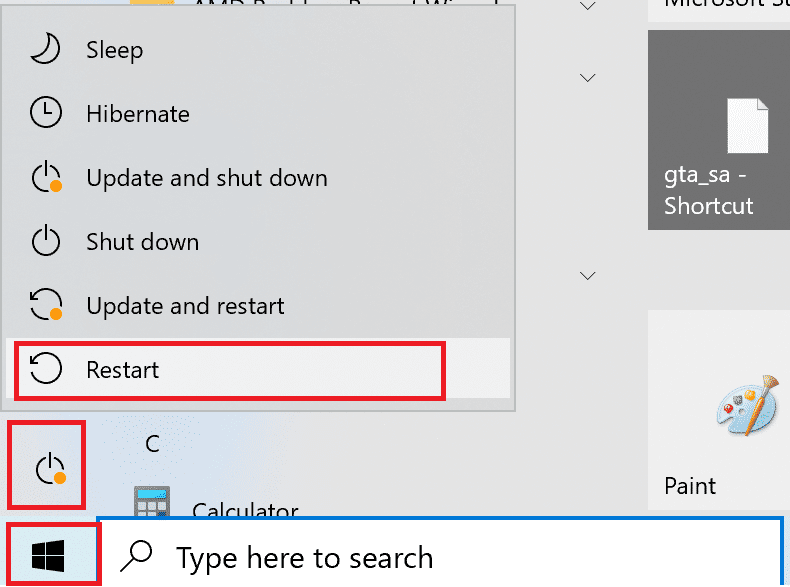
2. Перевірте USB-пристрій: спробуйте підключити USB-пристрій, який спричиняє цю помилку, до іншого ПК, і перевірте, чи не зникає помилка. Якщо так, то проблема може бути викликана несправним USB-пристроєм.
3. Перевірте порт USB: підключіть USB-пристрій до іншого порту на комп’ютері, і якщо він працює, то цей порт може бути несправним. Ви також можете перевірити це, підключивши інший USB-пристрій до несправного порту, і якщо це дає помилку стрибка напруги, проблема може бути в порту USB.
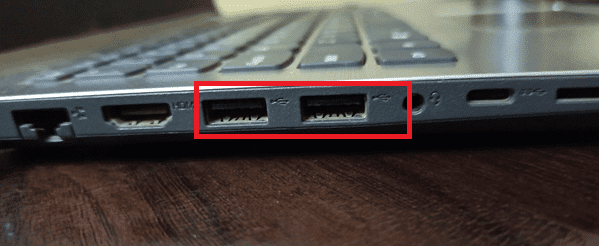
4. Перевірте кабель USB: якщо ви використовуєте USB-кабель для підключення USB-пристрою і стикаєтесь з помилкою стрибків напруги, ця проблема може бути наслідком несправного USB-кабелю з нерівномірним розподілом струму або фізичного пошкодження. Перевірте кабель USB належним чином на наявність порізів та інших пошкоджень. Підключіть його до іншого USB-пристрою, і якщо помилка не зникає, спробуйте використовувати інший USB-кабель.
5. Перевірте джерело живлення: переконайтеся, що ваш ПК має достатнє джерело живлення. Перевірте, чи є напруга постійним і не дуже низьким, і якщо ви використовуєте ДБЖ, переконайтеся, що він працює належним чином і з належним і сумісним обладнанням.

Якщо ви все ще стикаєтеся зі стрибком напруги через USB-порт Windows 10, ймовірно, проблема пов’язана з програмним забезпеченням. Щоб вирішити це, дотримуйтесь наведених нижче методів.
Спосіб 2. Запустіть засіб усунення несправностей обладнання та пристроїв
Одним із найпростіших способів усунути стрибки напруги на USB-порті Windows 10 є використання вбудованого в Windows засобу усунення несправностей обладнання та пристроїв. Він використовується для виявлення та вирішення багатьох типів проблем, пов’язаних з обладнанням на ПК з Windows 10. Ви можете запустити засіб усунення несправностей обладнання, дотримуючись нашого посібника із запуску засобу усунення несправностей обладнання та пристроїв.

Спосіб 3: Оновіть драйвери USB
Ви можете зіткнутися зі стрибком напруги через USB-порт Windows 10 через застарілі драйвери USB. Оновлення драйверів пристрою зробить його сумісним із системою. Це також позбавить від будь-яких проблем, присутніх у попередній версії драйвера USB. Ви можете оновити драйвер пристрою, дотримуючись нашого посібника, як оновити драйвери пристрою в Windows 10.
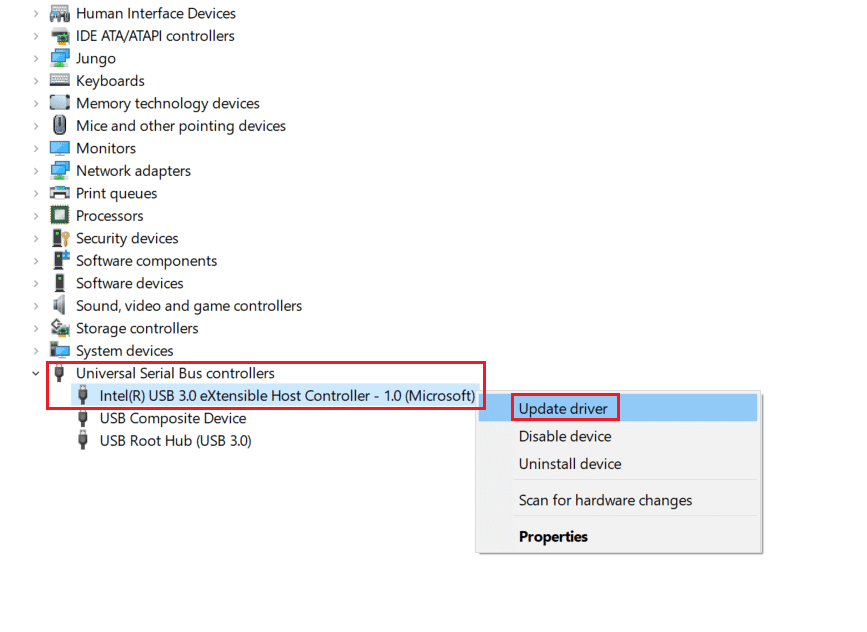
Спосіб 4. Відкат оновлень драйверів
Інший спосіб вирішити проблему стрибків напруги на USB-порті Windows 10 – це використання попередньої версії драйверів USB. Іноді нове оновлення драйверів може бути несумісним або мати невідомі проблеми. Виберіть стару версію драйвера USB з того часу, коли ви не стикалися з цією проблемою, і вона може працювати, як раніше. Для цього дотримуйтесь нашого посібника з відкату драйверів у Windows 10.

***
Сподіваємося, що цей посібник був корисним, і ви змогли виправити стрибки напруги на USB-порті Windows 10. Повідомте нам, який метод спрацював вам найкраще. Якщо у вас є запитання чи пропозиції, не соромтеся залишати їх у розділі коментарів.

